Diese Anleitung zeigt Ihnen Schritt für Schritt die Einrichtung von Mozilla Thunderbird für IMAP-Mails.
POP3 vs. IMAP:
Das E-Mail Konto auf dem Server ist identisch, lediglich die Technik mit der die Mails abgerufen wird eine andere. Bei POP(3) wird immer alles blind abgerufen, entweder nur eine Kopie oder alle Mails. Nutzen Sie das Postfach auf mehreren PCs, Handys, etc. gleichzeitig, sehen Sie jede E-Mail an jedem Endgerät als ungelesen. IMAP hingegen greift in Echtzeit auf den Server zu, markiert Mails als gelesen, löscht und entfernt diese, etc. Im Unterschied zu POP3 wird jedoch das Postfach nicht autmatisch geleert und Ihr Postfach kann schneller voll werden.
Öffnen Sie zunächst Thunderbird. Wenn Sie Thunderbird zum ersten Mal öffnen erscheint der folgende Konfigurationsdialog. Nutzen Sie Thunderbird bereits, klicken Sie oben links auf „Extras“ und Anschließend auf „+ Konto hinzufügen“.
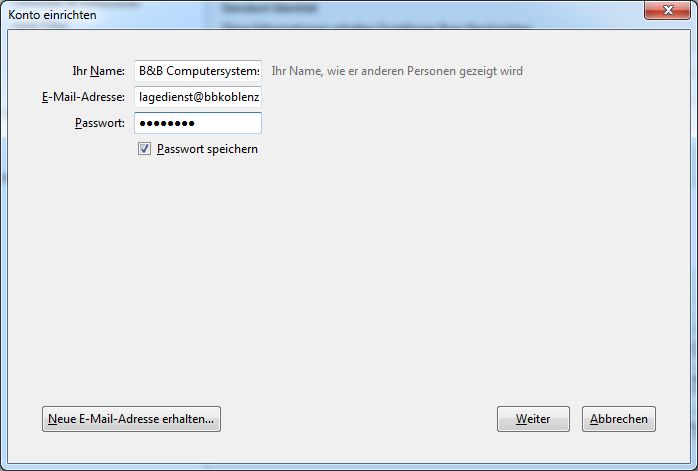
Geben Sie Ihren Namen, Ihre E-Mail Adresse und das dazugehörige Passwort ein und klicken Sie anschließend auf Weiter.
Mozilla Thunderbird sucht nun automatisch nach den richtigen Einstellungen, warten Sie hier einige Sekunden ab bis diese gefunden worden sind.
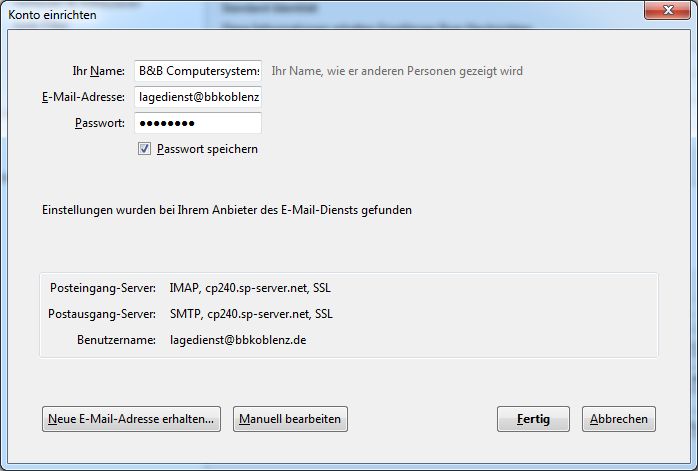
Bestätigen Sie die Einstellungen durch einen Klick auf „Fertig“.
Ihr Konto ist nun fertig eingerichtet.
